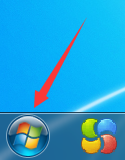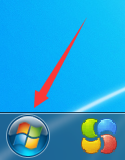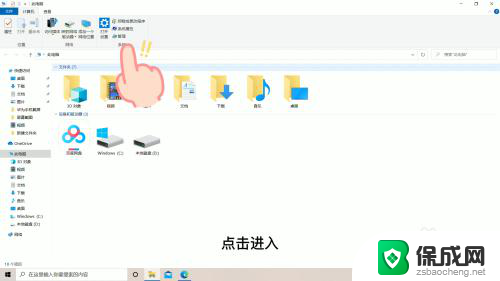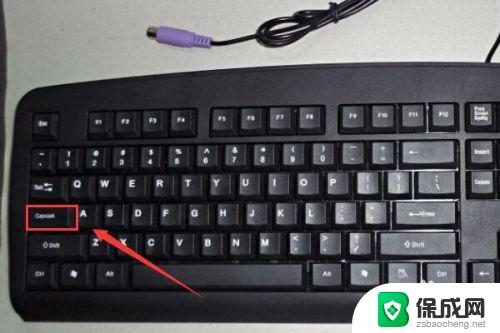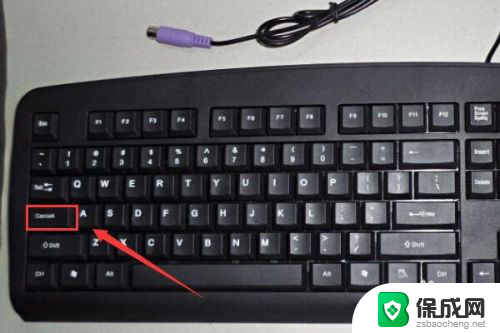键盘打出来都是字母怎么切换成中文 为什么输入法不能输入汉字只有字母
现代社会中随着科技的不断发展,人们对于信息输入的需求也越来越多样化,有时候却会遇到一些奇怪的问题,比如在键盘上敲击字母键却无法切换成中文输入法,只能输入英文字母。这种情况让人感到困惑,因为在日常生活中,中文汉字的使用频率远远高于英文字母。为什么有些设备不能直接输入汉字,只能输入字母呢?这个问题背后可能隐藏着一些值得探讨的技术原因。
方法如下:
1.在你的电脑左下方找到这个“开始”的功能键。
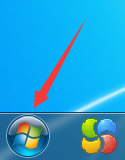
2.找到方框中框选出来的“控制面板”
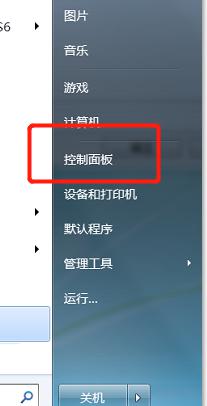
3.找到“时钟和语言区域”
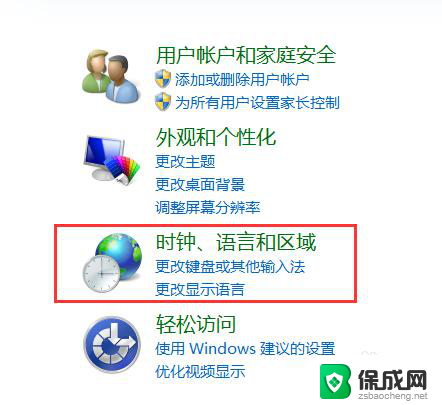
4.点开“更改键盘或者其他输入法”
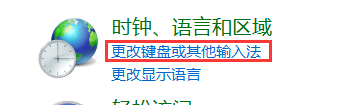
5.在“键盘和语言”这个选项下,找到“更改键盘”
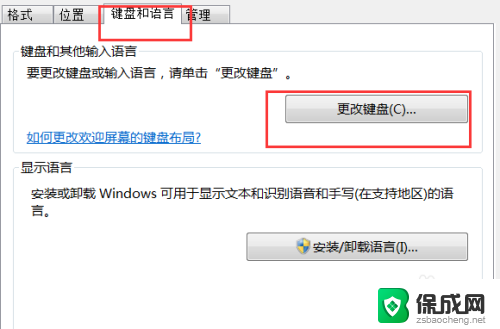
6.在跳出来的新页面上,咱们找到自己常用的那个输入法。并点上去。然后右边找到“属性”这个选项。
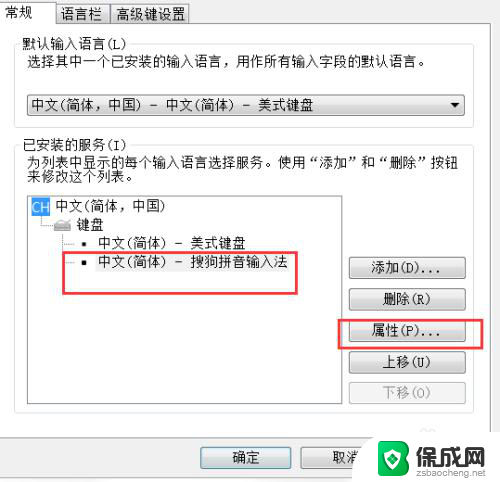
7.然后在新的页面左下角找到“恢复本页默认设置”。这个时候再试试能不能够打字。有没有解决问题。如果没有解决问题的话,咱们再用下面第二个方法试一下。
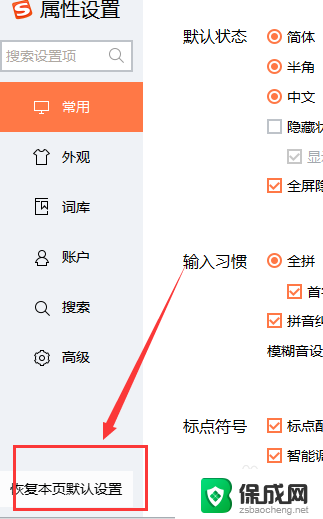
8.咱们还是回到刚才点击输入法的地方。还是选中你常用的输入法。这个时候再点击右边的“删除”键。把你常用的这个输入法删除掉。
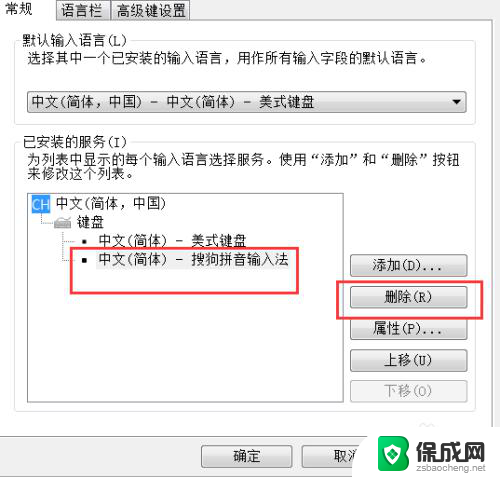
9.删除后,页面就是下面这个样子了。刚才选中的输入法被删除掉了。然后咱们在右边再找到“添加”这个选项
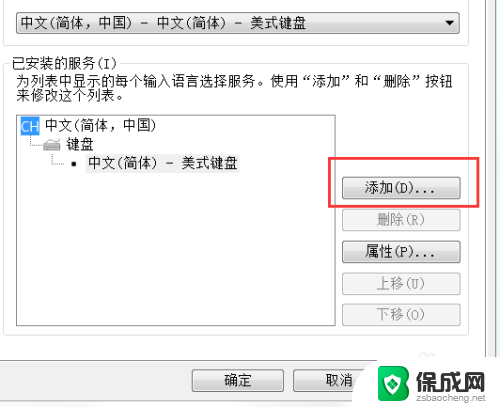
10.再目录里面咱们找到刚才删除掉的输入法。将它再次添加进来。并点击确定。
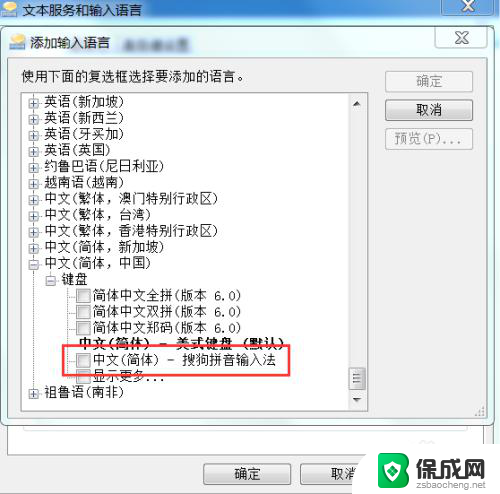
11.再次添加以后,页面就会变成这样。然后你的电脑下方也会出现输入法的状态栏。你再试试能不能够输入汉字。一般显示栏出来了问题就能够解决了。希望我的办法能够帮助到你。
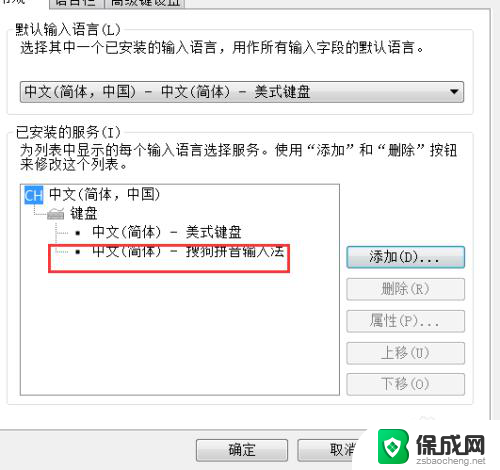
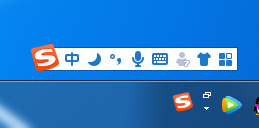
以上是如何将键盘打出的英文字母切换为中文的全部内容,如果你遇到了这种情况,不妨根据以上方法来解决,希望对大家有所帮助。